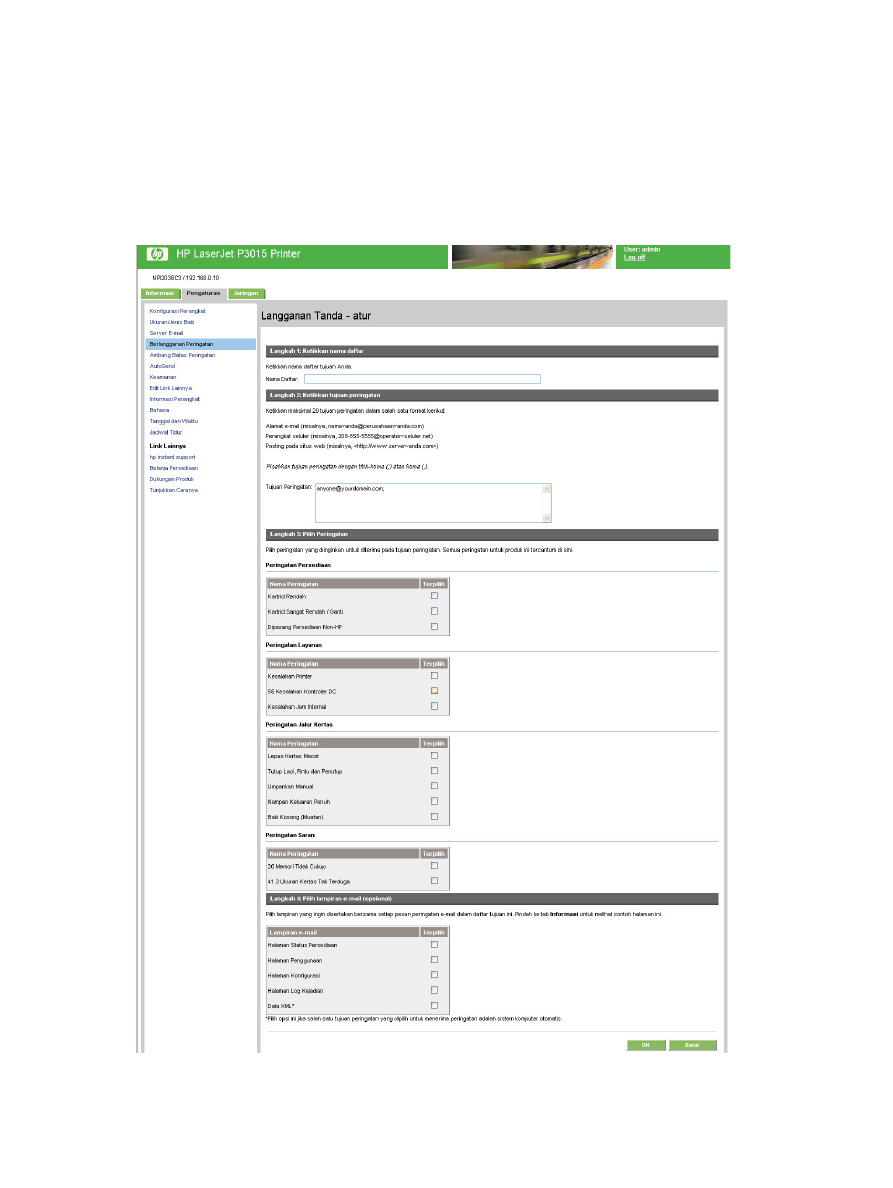
Menggunakan layar Langganan Peringatan – atur pada produk
Anda dapat mengatur hingga empat macam daftar, berisi hingga 20 penerima pada setiap daftar.
Layar Langganan Peringatan – atur yang ditampilkan bila Anda mengklik Edit atau Tujuan
Peringatan Baru tampak serupa dengan ilustrasi berikut.
Gambar 3-5
Layar Langganan Peringatan – atur
30
Bab 3 Mengkonfigurasi produk dari layar Pengaturan
IDWW
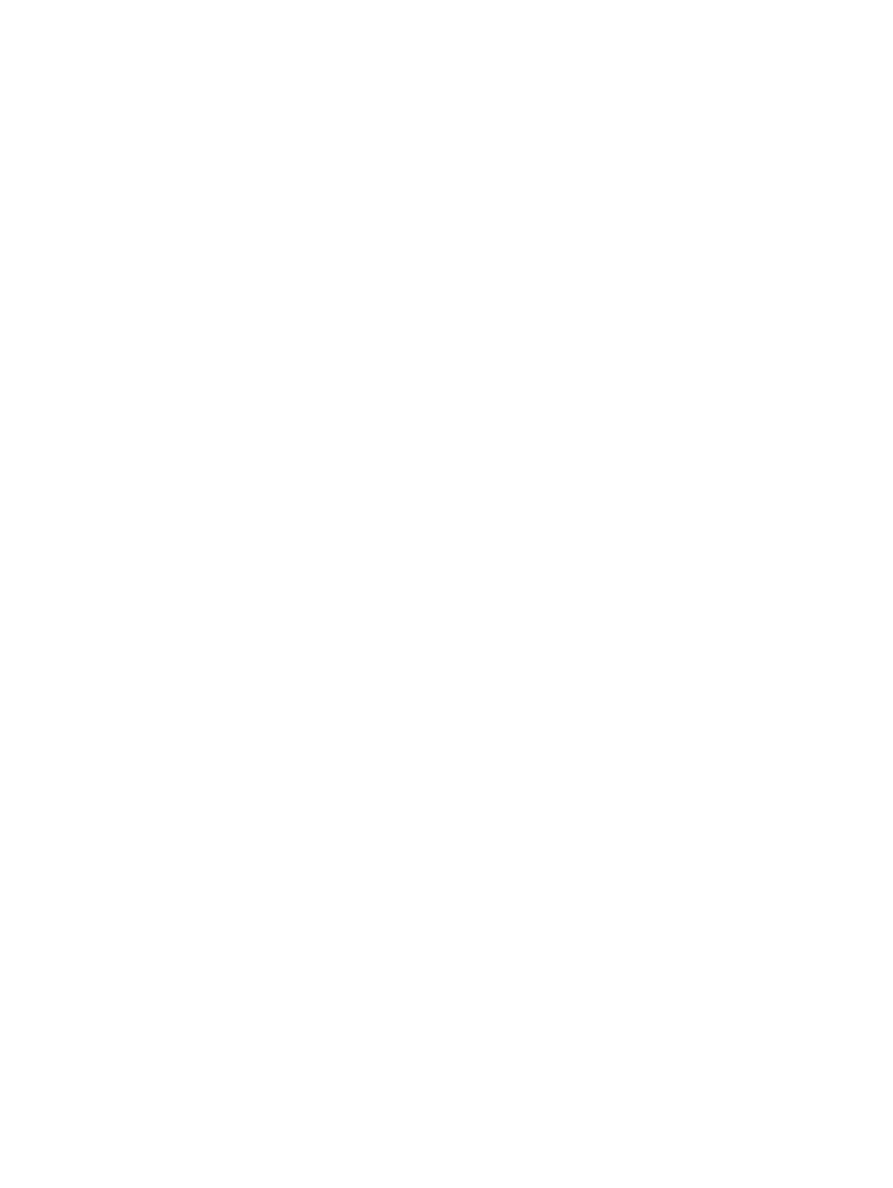
Untuk mengkonfigurasi peringatan
1.
Lakukan salah satu dari yang berikut:
●
Untuk membuat daftar tujuan baru, klik Tujuan Peringatan Baru.
-Atau-
●
Untuk memodifikasi daftar tujuan, klik Edit di sebelah daftar yang ingin Anda modifikasi.
Layar Langganan Peringatan – atur akan ditampilkan.
2.
Ketikkan alamat e-mail untuk memilih orang-orang yang akan menerima peringatan. Dalam
lingkungan yang besar, administrator sistem dapat menyalurkan alamat e-mail ke server daftar,
URL, dan perangkat seluler untuk perluasan peringatan. Tambahkan beberapa tujuan sekaligus
dengan memisahkan setiap tujuan dengan koma atau titik-koma.
3.
Pilih kotak cek bagi peringatan yang ingin Anda kirimkan bersama daftar tujuan ini. (Untuk melihat
semua peringatan yang tersedia bagi produk, klik Tampilkan Semua Peringatan.)
4.
Pilih lampiran yang akan disertakan bersama pesan peringatan e-mail Anda. Lampiran ini dapat
berisi berbagai halaman berikut. (Pindah ke tab Informasi untuk melihat berbagai contoh halaman
ini).
●
Halaman Status Persediaan
●
Halaman Penggunaan
●
Halaman Konfigurasi
●
Halaman Log Kejadian
●
Data XML
Pilih Data XML jika salah satu tujuan yang Anda pilih untuk menerima peringatan adalah sebuah
sistem komputer otomatis. Setiap item yang Anda pilih akan dilampirkan ke e-mail tersebut.
Misalnya, jika Anda memilih Halaman Penggunaan dan Halaman Log Kejadian, Anda akan
menerima satu pesan e-mail bersama dua lampiran, satu untuk setiap pilihan. Jika Anda juga
memilih opsi Data XML, Anda akan menerima satu pesan e-mail bersama tiga lampiran: satu
lampiran untuk Halaman Penggunaan, satu untuk Halaman Log Kejadian, dan yang ketiga berisi
informasi dukungan instan dalam lampiran file teks yang mempunyai ekstensi XML.
5.
Klik Terapkan untuk menyimpan informasi tersebut.
6.
Ulangi langkah 1 sampai 6 bagi setiap daftar tujuan atau tujuan tambahan.
Gunakan prosedur berikut untuk menguji konfigurasi daftar tujuan.
IDWW
Langganan Peringatan
31
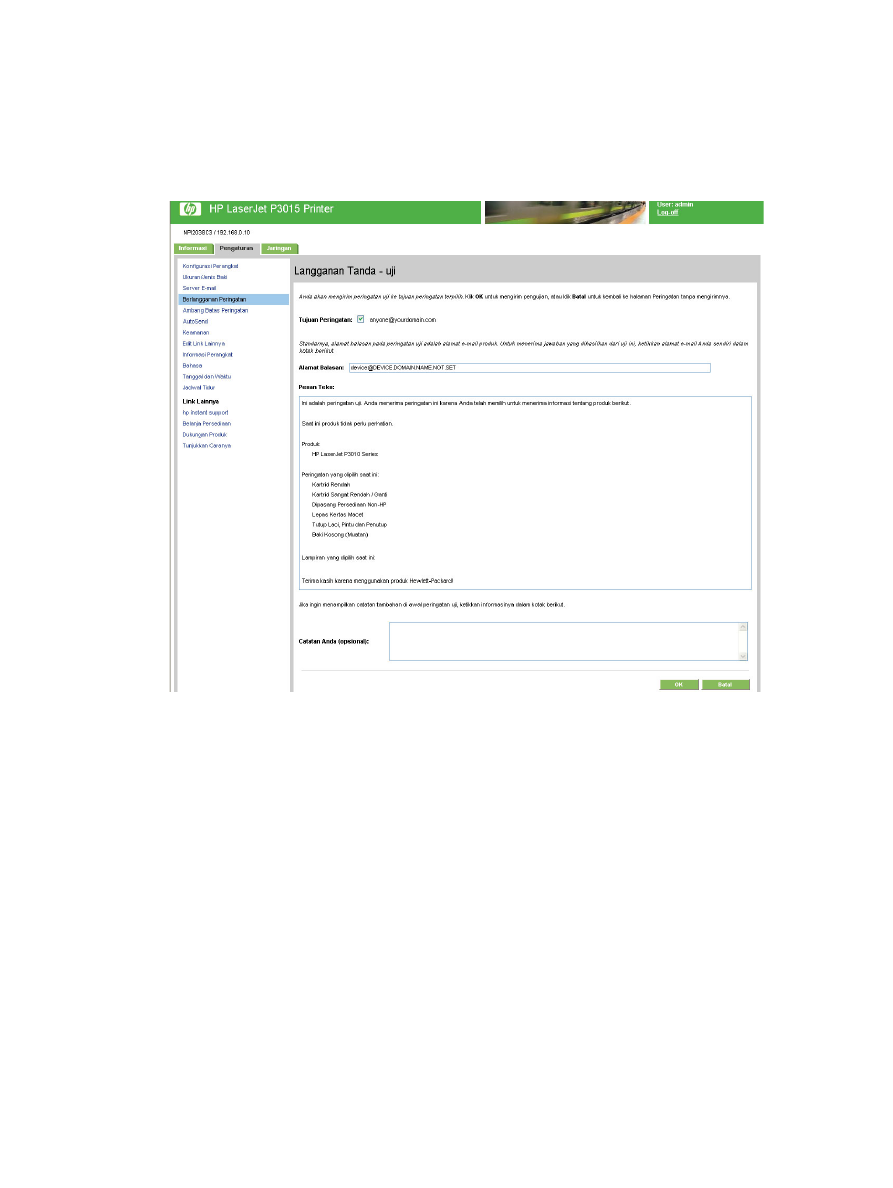
Untuk menguji konfigurasi daftar tujuan
1.
Klik tombol Uji di sebelah daftar tujuan yang ingin Anda uji.
Jendela berikut akan muncul.
Gambar 3-6
Layar Langganan Peringatan – uji
2.
Pilih tujuan yang ingin Anda uji.
3.
Alamat Balasan adalah alamat e-mail produk. Ketikkan alamat e-mail Anda dalam kotak Alamat
Balasan untuk menerima pesan tentang segala kesalahan yang dihasilkan dari peringatan
percobaan (misalnya, agar diberitahu mengenai alamat tujuan yang salah).
4.
Jika berlaku, ketikkan informasi lain untuk muncul di awal pesan peringatan e-mail dalam field teks
Catatan Anda (opsional).
5.
Klik OK.
Untuk menghapus tujuan dan daftar tujuan
1.
Jika Anda mempunyai beberapa tujuan yang telah dikonfigurasi, Anda dapat menghapus sebuah
tujuan atau daftar tujuan dengan mengklik tombol Hapus di sebelah tujuan atau daftar tujuan yang
ingin Anda hapus.
2.
Klik OK untuk mengkonfirmasikan penghapusan.
32
Bab 3 Mengkonfigurasi produk dari layar Pengaturan
IDWW